Le immagini e i video scambiati durante la chat possono occupare troppo spazio di memoria. Questo non è il caso di Telegram, ma potresti comunque essere interessato a eliminare i media dalle tue conversazioni quando non ne hai più bisogno.

Molte app di messaggistica offrono diverse opzioni quando si tratta di condividere, scaricare ed eliminare file, come immagini, video, ecc. Spesso è necessario eliminare i dati per liberare memoria e aiutare il dispositivo a funzionare correttamente.
Qual è il problema con i media di Telegram? Continua a leggere per scoprirlo.
Come eliminare file multimediali dalla cache
Quando avvii la tua app Telegram, tocca l'icona dell'hamburger nell'angolo in alto a sinistra e vai su Impostazioni. Da lì, dovresti selezionare Dati e archiviazione, quindi Utilizzo della memoria per accedere alle impostazioni multimediali. Qui puoi apportare alcune modifiche utili ed eliminare qualsiasi supporto che ritieni non necessario.
In Utilizzo memoria, la prima opzione è Mantieni supporto, in cui puoi specificare per quanto tempo conserverai i supporti inutilizzati o non aperti nel telefono. Può essere ovunque tra tre giorni e per sempre; trascorso tale periodo, i media verranno automaticamente cancellati.

Tuttavia, tutti gli elementi vengono archiviati nel Cloud, dove è possibile accedervi nuovamente e scaricarli se necessario.
Quando tocchi Cancella cache, la seconda opzione qui, puoi scegliere il tipo di media che desideri rimuovere dal tuo dispositivo: foto, video, musica o altri file. Sarai anche in grado di vedere quanto spazio di memoria libererai eliminando questi file. Se hai un dispositivo iOS, puoi farlo anche per ogni singola chat.

Come eliminare i media condivisi dalle chat
Telegram ti consente di condividere file enormi con i tuoi contatti. Possono avere una dimensione massima di 1,5 GB e il processo è rapido e gratuito. Se utilizzi una chat segreta per condividere contenuti multimediali con un amico o un collega, questa verrà automaticamente distrutta. Ma per quanto riguarda le chat regolari?
Hai diversi modi per eliminare un file da una chat di Telegram ed è proprio come eliminare qualsiasi altro messaggio. Telegram ora ti consente di eliminare messaggi e file multimediali sia per te che per l'altra persona. Questa può sembrare una funzione piuttosto comoda perché praticamente elimini le prove di tutto ciò che hai detto, ma può anche essere abusato. Pertanto, l'opinione pubblica a riguardo è piuttosto divisa.
Ad ogni modo, se desideri davvero eliminare i media condivisi dalle tue conversazioni di Telegram, ecco come farlo.
Elimina un singolo messaggio
Un modo per rimuovere un file da una conversazione è eliminare quel singolo messaggio.
- Avvia l'app Telegram sul tuo telefono.

- Apri la chat da cui desideri eliminare i contenuti multimediali.

- Tocca e tieni premuta l'immagine, il video o un altro file che desideri eliminare.

- Quando il segno di spunta sul lato sinistro del file è verde, tocca l'icona del cestino nell'angolo in alto a destra dello schermo.

- Nella finestra pop-up, scegli Elimina anche per... (nome del contatto), se desideri eliminare il file per entrambi.

- Tocca Elimina.

Tieni presente che quando si tratta di contenuti multimediali, è anche possibile eliminare un singolo messaggio toccando l'icona a tre punti nell'angolo in alto a destra dell'immagine/video/GIF o semplicemente toccando il file. Apparirà una nuova finestra pop-up e basta toccare Elimina per confermare.
Cancellare la cronologia
Un altro modo per eliminare i media indesiderati da una chat è eliminare la cronologia della chat. In questo modo, la tua conversazione non verrà rimossa dall'elenco chat, ma tutti i tuoi messaggi verranno eliminati.
- Apri Telegram sul tuo smartphone.

- Entra nella chat in cui si trova un file indesiderato.

- Tocca l'icona a tre punti nell'angolo in alto a destra dello schermo per aprire il menu della chat.

- Scegli Cancella cronologia.


- Nella finestra che apparirà sullo schermo, scegli Cancella anche cronologia per... e tocca Cancella cronologia per confermare.

Elimina chat
La terza opzione cancella la chat e non lascia traccia della conversazione tra te e il tuo contatto mai esistita.
- Avvia Telegram sul tuo telefono.

- Apri la chat da cui desideri rimuovere i file.
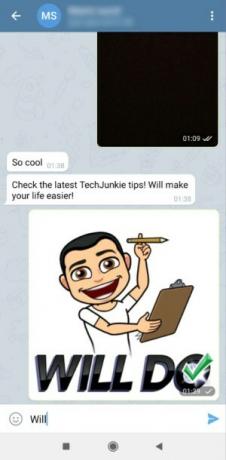
- Apri il menu della chat toccando l'icona a tre punti nell'angolo in alto a destra dello schermo.

- Scegli Elimina chat.

- Seleziona la casella che conferma che desideri eliminare il file anche per l'altra persona.
- Tocca Elimina chat per confermare la tua scelta.

Che dire delle chat di gruppo?
La tua capacità di eliminare messaggi e contenuti multimediali in una chat di gruppo dipende dal fatto che tu sia o meno un amministratore.
Gli amministratori del gruppo hanno la possibilità di eliminare tutti i messaggi per tutti i membri del gruppo. Questa opzione ti verrà presentata in diversi modi, a seconda del tuo dispositivo: Elimina per tutti sui dispositivi iOS o Elimina per tutti i membri sui telefoni Android. Se desideri solo eliminare i messaggi per te stesso, puoi scegliere Elimina per me su iOS ed Elimina su Android.
Se sei un membro regolare della chat di gruppo, senza privilegi di amministratore, puoi eliminare solo i tuoi messaggi.
Pensaci due volte prima di toccare il pulsante Invia
Non importa quanto sia sicura la messaggistica di Telegram, dovresti sempre fare attenzione ai media che condividi con gli altri, specialmente se si tratta di qualcosa di personale o confidenziale.
Puoi eliminare i media da una chat, ma se l'altra persona ha già scaricato il file sul proprio telefono o PC, non c'è molto che tu possa fare al riguardo. Puoi eliminare la prova che hai inviato un file, ma il file esisterà ancora.
Che tipo di file condividi con gli altri tramite Telegram? Hai mai avuto bisogno di eliminare contenuti multimediali da una conversazione per motivi di privacy? Condividi la tua esperienza nella sezione commenti qui sotto!




